Android 기기를 사용하신다면 절실히 필요한 파일을 실수로 삭제하는 좌절감을 경험해 보셨을 것입니다. 하지만 다행히도 적절한 도구와 기술을 사용하면 Android 기기에서 삭제된 파일을 복구할 수 있는 경우가 많습니다. 이 가이드에서는 Android 에서 삭제된 파일을 복구하는 데 사용할 수 있는 몇 가지 방법을 살펴보겠습니다. 손실된 사진, 비디오 또는 기타 데이터 유형을 복구 하려는 경우 파일을 복구하는 데 도움이 되는 단계별 지침과 팁을 제공합니다. Android 기기에서 중요한 파일을 실수로 삭제했더라도 당황하지 마세요. 가이드를 따라 데이터를 성공적으로 복구할 수 있습니다.
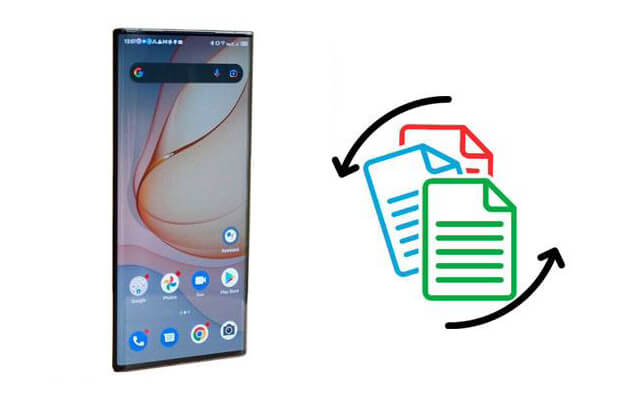
Coolmuster Lab.Fone for Android 사용하면 Android 기기에서 삭제된 파일을 손쉽게 찾을 수 있습니다. 이 강력한 도구는 사진, 동영상, 문서, 메시지 등 Android 기기에서 손실된 데이터를 복구하도록 설계되었습니다. Coolmuster Lab.Fone for Android 사용하여 Android 에서 영구적으로 삭제된 파일을 복구하는 방법을 안내해 드립니다.
주요 특징:
사용 방법은 다음과 같습니다.
01. Coolmuster Lab.Fone for Android 컴퓨터에 다운로드하여 설치하세요. USB 케이블을 사용하여 Android 기기를 컴퓨터에 연결하세요.

02. 스캔할 파일 형식을 선택하세요. 사진, 비디오, 연락처, 메시지, 통화 기록 등을 선택할 수 있습니다. 계속하려면 "다음"을 클릭하세요.

03 "빠른 스캔" 또는 "심층 스캔" 모드를 선택한 다음, 계속 을 클릭하여 Android 휴대폰에서 데이터 스캔을 시작하세요.

04. 복구할 파일을 선택하고 "복구" 버튼을 클릭하세요. 소프트웨어가 복구된 파일을 컴퓨터에 저장할 위치를 선택하라는 메시지를 표시합니다.

Android 백업을 통해 Android 에서 삭제된 파일을 쉽게 복구할 수 있습니다. Android 백업에서 손실된 데이터를 복구하는 단계는 다음과 같습니다.
1단계. 백업이 있는지 확인하세요.
복구를 시도하기 전에 삭제된 파일이 포함된 Android 기기의 백업이 있는지 확인하세요. 설정 > 시스템 > 백업 및 복원 에서 백업이 있는지 확인할 수 있습니다.
2단계. 백업을 복원합니다.
백업이 있는 경우 설정 > 시스템 > 백업 및 복원 > 데이터 복원 으로 이동하여 Android 기기에 복원할 수 있습니다. 삭제된 파일이 포함된 백업 파일을 선택하고 화면의 안내에 따라 복원하세요.

대부분의 Android 기기에는 삭제된 파일을 임시로 저장하는 휴지통 폴더가 있어 복구할 수 있습니다. 휴지통 폴더는 삭제된 파일이 임시로 저장되는 공간입니다. ( Android 휴지통을 찾는 위치와 방법)
이 폴더에 접근하려면 다음 단계를 따르세요.
1단계. Android 기기에서 파일 관리자 앱을 엽니다.
2단계. '휴지통' 또는 '휴지통' 이라는 폴더를 찾으세요. 찾을 수 없으면 화면 오른쪽 상단에 있는 세 개의 점 아이콘을 탭하고 '설정'을 선택하세요.

3단계. '휴지통 표시' 또는 '휴지통 표시' 옵션을 찾아 스위치를 켜세요.
4단계. 휴지통 또는 휴지통 폴더를 활성화한 후 삭제된 파일이 남아 있는지 확인하세요. 삭제된 파일을 찾으면 해당 파일을 선택하고 "복원" 버튼을 눌러 복구할 수 있습니다.
Google 드라이브는 사용자가 어디서든 파일을 저장, 공유 및 액세스할 수 있는 클라우드 저장 서비스입니다. 또한 Android 휴대폰을 백업 할 수 있는 기능도 제공합니다. 다행히 Google 드라이브를 사용하면 삭제된 파일을 복구할 수 있습니다. Google 드라이브를 통해 Android 에서 삭제된 파일을 복구하는 방법을 안내해 드리겠습니다.
1단계. Android 기기에서 Google 드라이브 앱을 엽니다.
2단계. 화면 왼쪽 상단에 있는 세 개의 가로줄을 탭하여 메뉴를 엽니다.
3단계. 메뉴에서 휴지통을 선택합니다.

4단계. Google 드라이브 계정에서 삭제된 모든 파일 목록이 표시됩니다. 복구하려는 파일을 찾아 탭하세요.
5단계. 복원 버튼을 탭하여 파일을 Google Drive 계정의 원래 위치로 복원합니다.

Dropbox를 사용하면 Android 기기에서 손실된 데이터를 복구할 수 있습니다. Dropbox는 사용자가 파일을 저장하고 어디서든 액세스할 수 있는 클라우드 기반 저장 플랫폼으로, 데이터 복구에 이상적인 도구입니다. Dropbox를 통해 Android 에서 손실된 데이터를 복구하는 단계를 살펴보겠습니다.
1단계. Android 기기에서 Dropbox 앱을 열고 계정에 로그인합니다.
2단계. 화면 하단의 파일 탭을 탭합니다.
3단계. 화면 상단에서 삭제된 파일 옵션을 탭합니다.
4단계. 복구하려는 파일을 찾아 탭하세요. 화면 하단의 복원 버튼을 탭하세요.

Android 휴대폰 내장 메모리에서 삭제된 파일을 문제없이 복구할 수 있습니다. 전체 가이드를 읽어보세요.
Android 폰 내부 메모리에서 삭제된 파일을 복구하는 방법 [핫]다양한 데이터 복구 도구를 사용하여 Android 폰에서 삭제된 데이터를 복구할 수 있습니다. Disk Drill은 Android 폰에서 삭제된 데이터를 복구하는 데 가장 적합한 도구 중 하나입니다. Disk Drill을 사용하여 Android 폰에서 삭제된 데이터를 복구하는 방법을 안내해 드리겠습니다.
1단계. Disk Drill을 컴퓨터에 다운로드하고 설치하세요. Android 휴대폰을 컴퓨터에 연결하세요.
2단계. 휴대폰이 컴퓨터에 연결되면 Disk Drill이 자동으로 감지합니다. 연결된 기기 목록에서 Android 휴대폰을 선택하세요.
3단계. 삭제된 데이터 검색 버튼을 클릭하여 Android 휴대폰에서 삭제된 파일을 검색합니다.

4단계. 복구할 파일을 선택하고 "복구" 버튼을 클릭하세요. Disk Drill에서 복구된 데이터를 저장할 위치를 선택하라는 메시지가 표시됩니다. 삭제된 데이터가 덮어쓰이지 않도록 삭제된 데이터가 저장된 위치와 다른 위치를 선택하세요.

참고: 컴퓨터 없이 Android 에서 삭제된 파일을 복구하려면 이 가이드를 확인하세요: 컴퓨터와 루트 없이 Android 에서 삭제된 파일을 복구하는 방법 ?
DiskDigger 는 Android 스마트폰과 태블릿을 포함한 다양한 기기에서 삭제된 파일을 복구할 수 있는 무료 데이터 복구 도구입니다. 기기의 저장 공간에서 삭제된 파일을 검색하여 원래 상태로 복원합니다. 사용하기 쉽고 초보자와 고급 사용자 모두에게 적합한 사용자 친화적인 인터페이스를 갖추고 있습니다.
Disk Digger를 사용하여 영구적으로 삭제된 Android 파일을 복구하는 단계:
1단계. DiskDigger를 다운로드하고 설치합니다.
2단계. '기본 사진 스캔 시작' 버튼을 탭하세요. DiskDigger가 기기의 저장 공간에서 삭제된 파일을 스캔하기 시작합니다.

3단계. 복구하려는 파일을 찾았으면 파일 옆에 있는 상자를 체크하여 파일을 선택하세요.
4단계. 복구하려는 삭제된 파일을 선택한 후 화면 하단의 복구 버튼을 탭하세요. DiskDigger에서 복구된 파일을 저장할 위치를 선택하라는 메시지가 표시됩니다.

이 가이드에서는 손실된 데이터를 복구하는 몇 가지 방법을 살펴보았습니다. 그중에서도 Coolmuster Lab.Fone for Android 가 최고의 선택입니다. 이 강력한 도구를 사용하면 Android 기기에서 손실된 데이터를 손쉽게 복구할 수 있습니다. 또한, 데이터 손실을 방지하기 위해 정기적으로 데이터를 백업하는 것이 좋습니다.
관련 기사:
Android 태블릿 데이터 복구: Android 태블릿에서 삭제된 파일을 복구하는 방법
Android 폰과 태블릿에서 삭제된 PDF 파일을 복구하는 방법? (해결됨)





